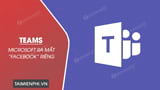Hướng dẫn chi tiết cách đổi hình nền cho điện thoại Android, IOS nhanh chóng, đơn giản. Cách làm hình nền, hình nền video đẹp, sống động cho điện thoại.
Hôm nay, THPT Phạm Hồng Thái sẽ hướng dẫn cho bạn cách đổi hình nền điện thoại Android, cách đổi hình nền điện thoại iOS và cách tạo hình nền động cho điện cực kỳ đơn giản. Hãy “bỏ túi” ngay hướng dẫn sau để có thể thay đổi những hình nền yêu thích cho “dế yêu” của mình nhé!
1 Hướng dẫn cách đổi hình nền, hình nền khóa cho điện thoại
Cách đổi hình nền cho điện thoại Android
Cách 1: Thay đổi hình nền từ màn hình chính
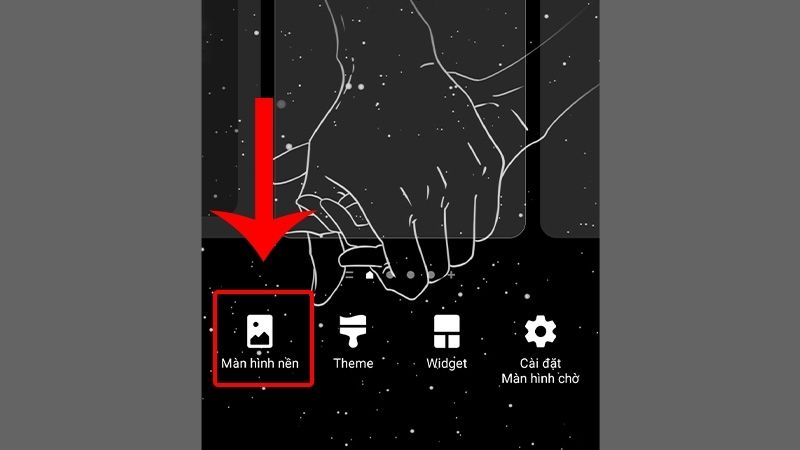 Nhấn giữ khoảng trống trên màn hình và chọn Màn hình nền
Nhấn giữ khoảng trống trên màn hình và chọn Màn hình nền
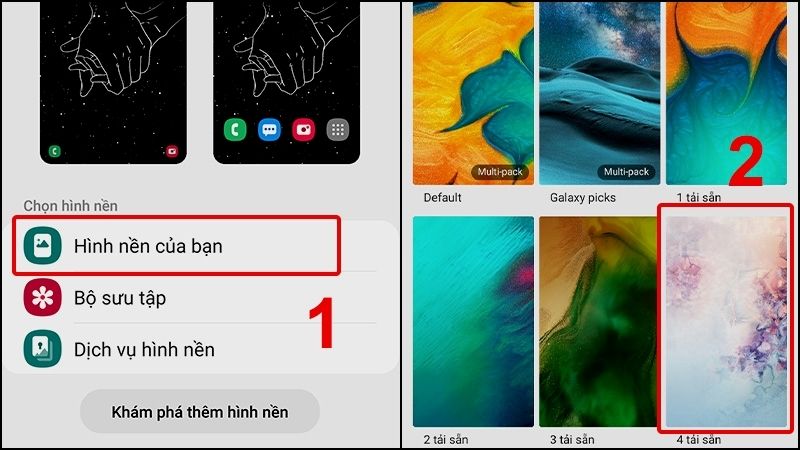 Chọn Hình nền của bạn và chọn ảnh muốn đổi
Chọn Hình nền của bạn và chọn ảnh muốn đổi
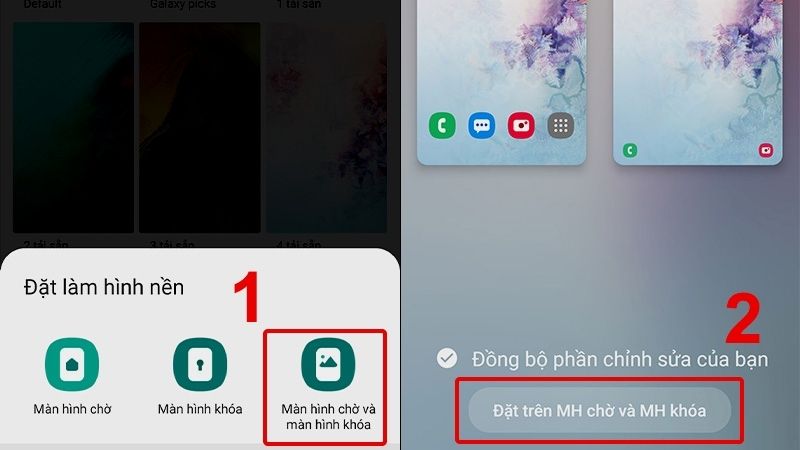 Đặt ảnh làm màn hình chờ và màn hình khóa
Đặt ảnh làm màn hình chờ và màn hình khóa
Lưu ý: Chọn cách ở trên sẽ giúp bạn thay đổi cùng lúc 2 màn hình giống nhau. Bạn cũng có thể chọn Màn hình chờ hoặc Màn hình khóa.
Cách 2: Thay đổi từ mục Cài đặt
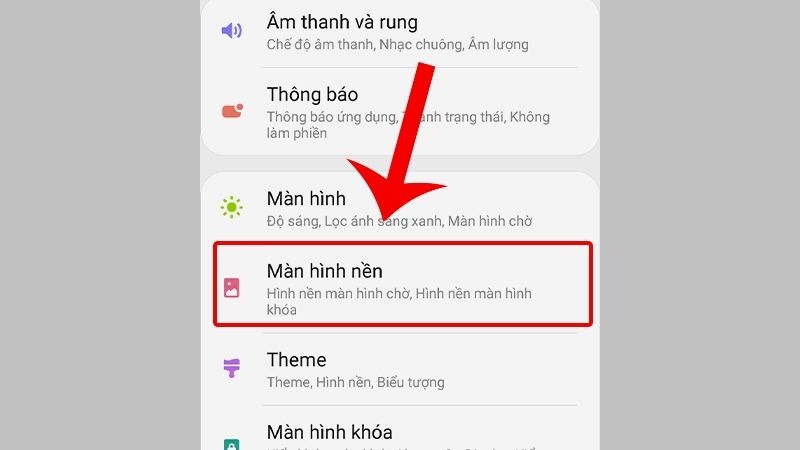 Vào Cài đặt và chọn mục Màn hình nền
Vào Cài đặt và chọn mục Màn hình nền
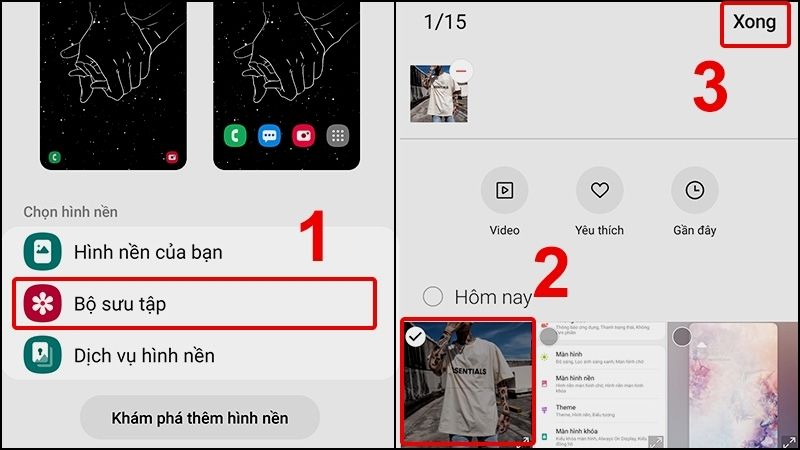 Vào Bộ sưu tập chọn hình ảnh bạn muốn đổi làm hình nền
Vào Bộ sưu tập chọn hình ảnh bạn muốn đổi làm hình nền
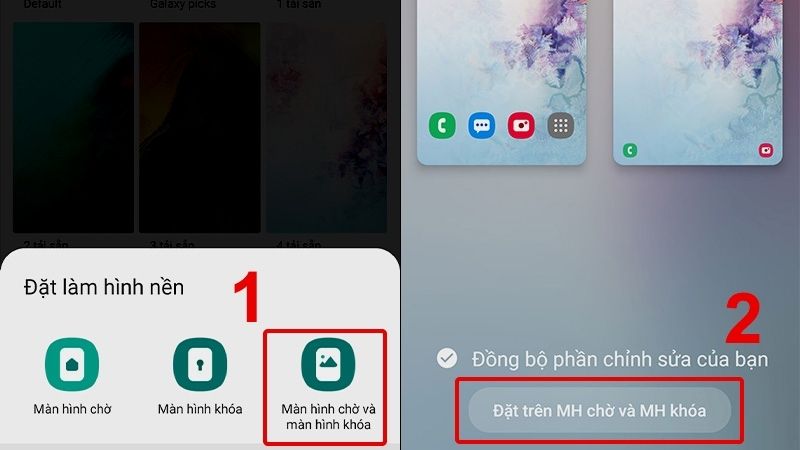 Đặt ảnh làm màn hình chờ và màn hình khóa
Đặt ảnh làm màn hình chờ và màn hình khóa
Lưu ý: Chọn cách ở trên sẽ giúp bạn thay đổi cùng lúc 2 màn hình giống nhau. Bạn cũng có thể chọn Màn hình chờ hoặc Màn hình khóa.
Cách 3: Thay đổi từ mục album ảnh
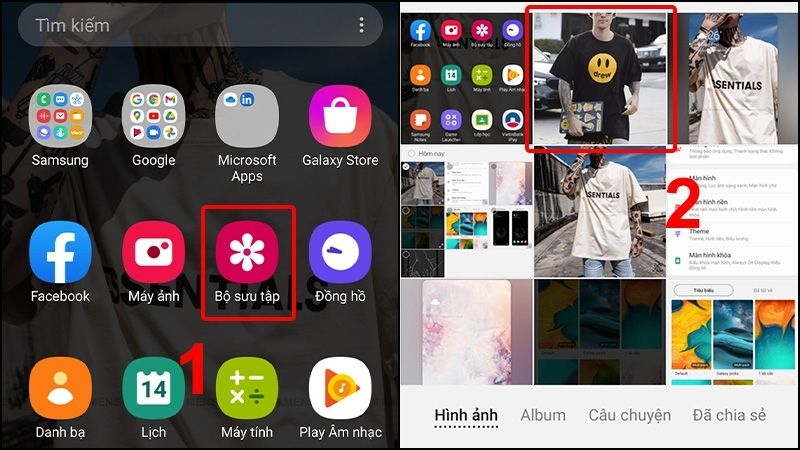 Chọn hình ảnh bạn muốn đổi
Chọn hình ảnh bạn muốn đổi
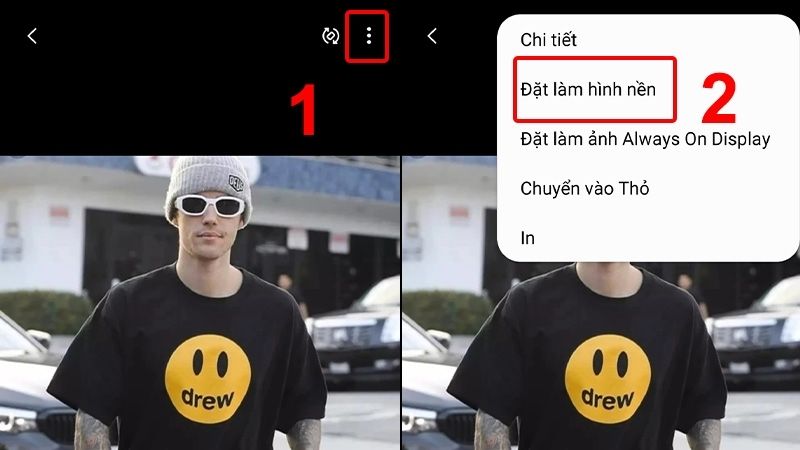 Nhấn vào biểu tượng 3 chấm và chọn Đặt làm hình nền
Nhấn vào biểu tượng 3 chấm và chọn Đặt làm hình nền
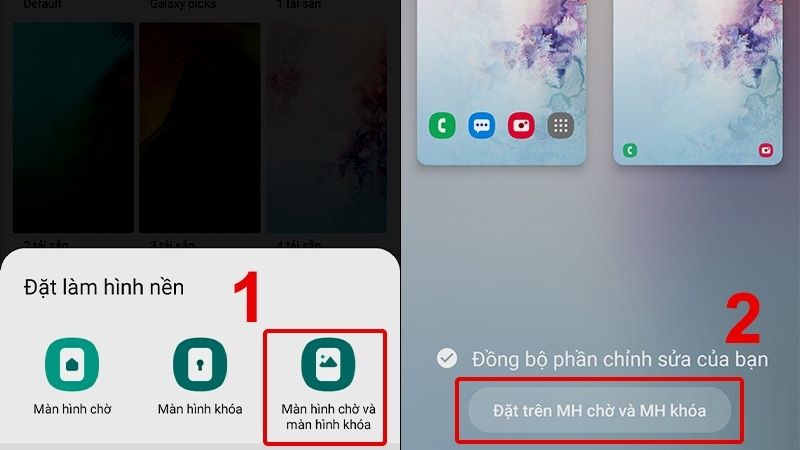 Đặt ảnh là màn hình chờ và màn hình khóa
Đặt ảnh là màn hình chờ và màn hình khóa
Lưu ý: Chọn cách ở trên sẽ giúp bạn thay đổi cùng lúc 2 màn hình giống nhau. Bạn cũng có thể chọn Màn hình chờ hoặc Màn hình khóa.
Cách đổi hình nền cho điện thoại IOS
Cách 1: Đổi hình nền từ album ảnh
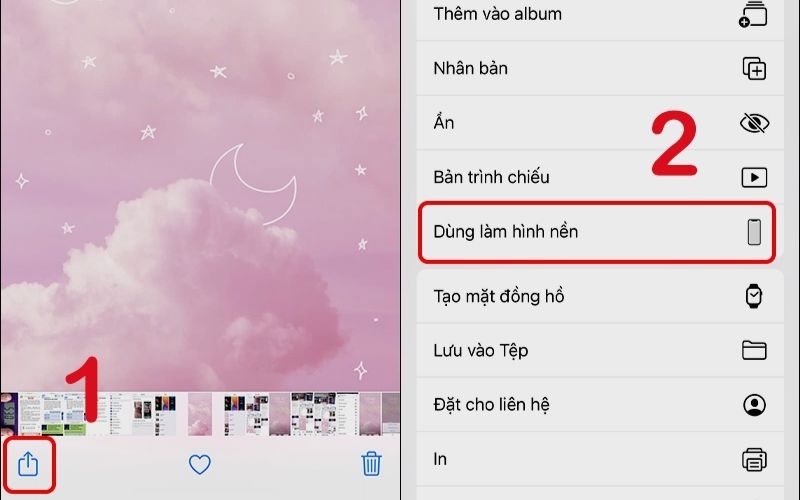 Chọn ảnh bất kỳ, bấm vào biểu tượng chia sẻ và chọn Dùng làm hình nền
Chọn ảnh bất kỳ, bấm vào biểu tượng chia sẻ và chọn Dùng làm hình nền
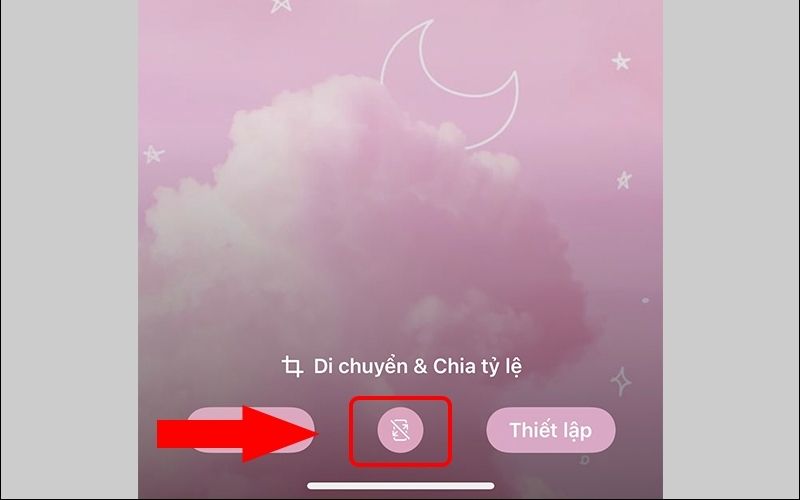 Điều chỉnh kích thước, vị trí ảnh theo ý muốn
Điều chỉnh kích thước, vị trí ảnh theo ý muốn
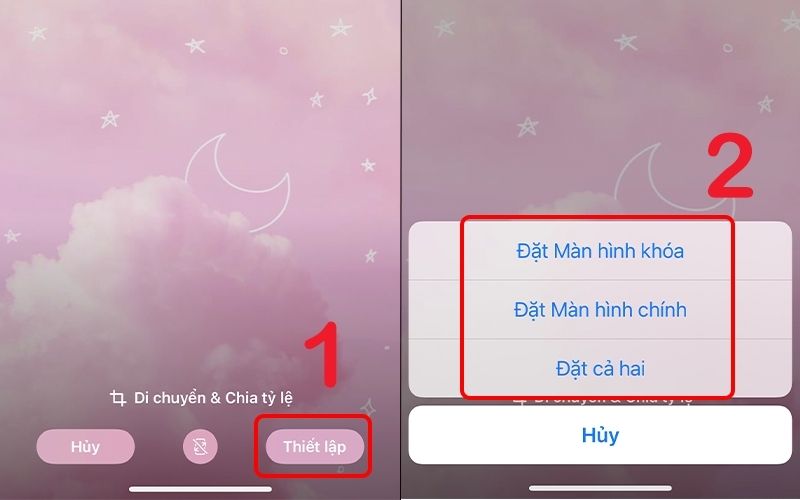 Thiết lập mà hình chính hoặc màn hình khóa
Thiết lập mà hình chính hoặc màn hình khóa
2 Cách tạo hình nền động cho điện thoại
Để tạo hình nền động trên điện thoại bạn nên cài đặt ứng dụng. Trước đó, hãy cấp quyền cài đặt cho nó:
- Ấn vào mục Cài đặt > kéo xuống và chọn mục Sinh trắc và bảo mật > Chọn mục Cài đặt ứng dụng không xác định.
 Cấp quyền cài đặt
Cấp quyền cài đặt
- Kéo để kiếm ứng dụng Drive > Bật để cấp phép cho ứng dụng là hoàn thành.
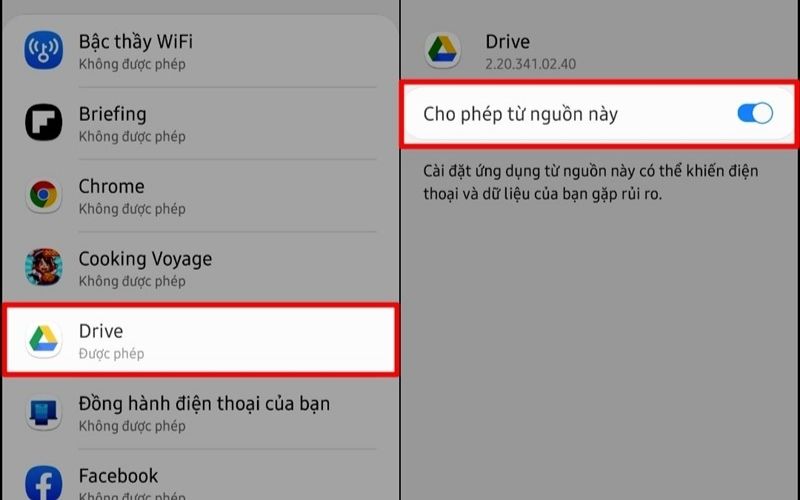 Cấp quyền cài đặt
Cấp quyền cài đặt
Bạn có thể cài kiếm và cài đặt ứng dụng Wonderland ở nhiều nền tảng khác.
Wonderland là ứng dụng cung cấp cho chúng ta nhiều sự lựa chọn của các hình nền động được tích hợp và các sticker thú vị và xinh xắn. Bạn cũng có thể sáng tạo với những hình nền động theo phong cách riêng, theo sở thích, cá tính của chính bạn. Hiệu ứng “parallax” của ứng dụng Wonderland sẽ có thể làm bạn thích thú đấy với nhiều hiệu ứng đi kèm. Cùng tải ứng dụng để trải nghiệm cùng mình nhé.
Hướng dẫn để tạo hình nền động trên ứng dụng Wonderland.
Mở ứng dụng để tạo hình nền động, với các hình có sẵn chỉ cần mở ứng dụng > Chọn hình nền > Chọn Set as wallpaper > Bạn có thể chọn Home screen nếu muốn làm màn hình chờ hoặc chọn cả 2 thì chọn Home and lock screen. Hãy chọn cho mình một bức ảnh mang phong cách cá tính riêng của bạn.
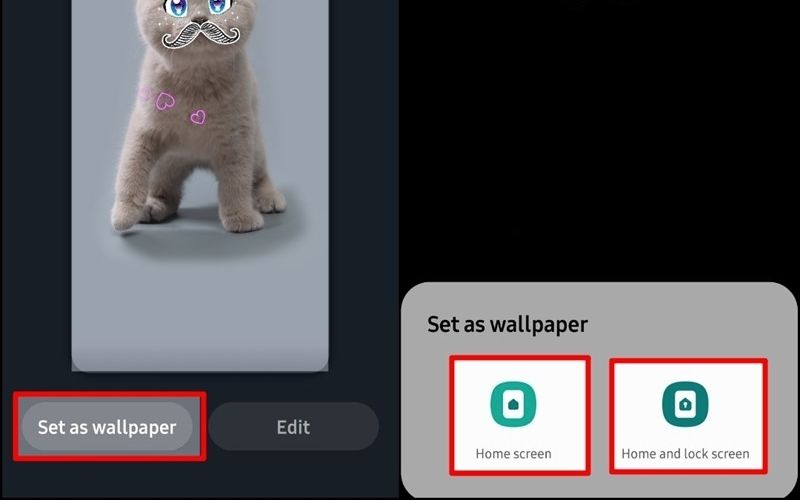 Chọn ảnh muốn làm hình nền rồi chọn Set as wallpaper
Chọn ảnh muốn làm hình nền rồi chọn Set as wallpaper
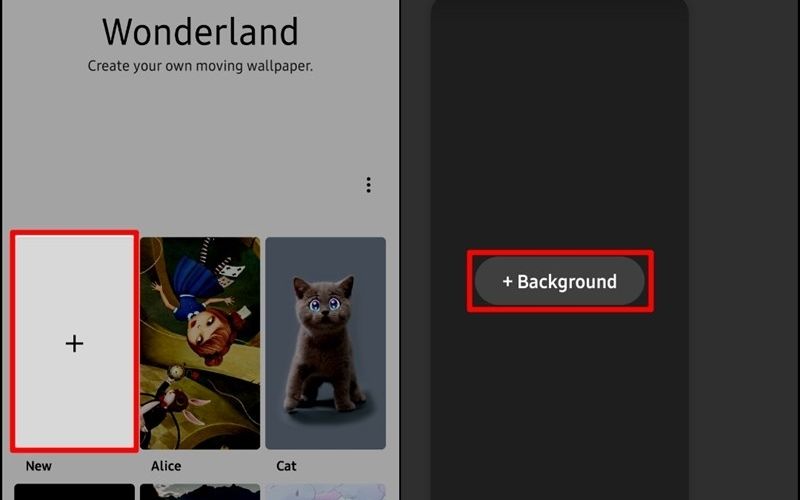 Bấm vào New, chọn Background và chọn ảnh ưng ý
Bấm vào New, chọn Background và chọn ảnh ưng ý
Chọn biểu tượng góc bên phải ở dưới cùng > Chọn Image để bạn có thể chọn các icon, sticker mà bạn ưng ý.
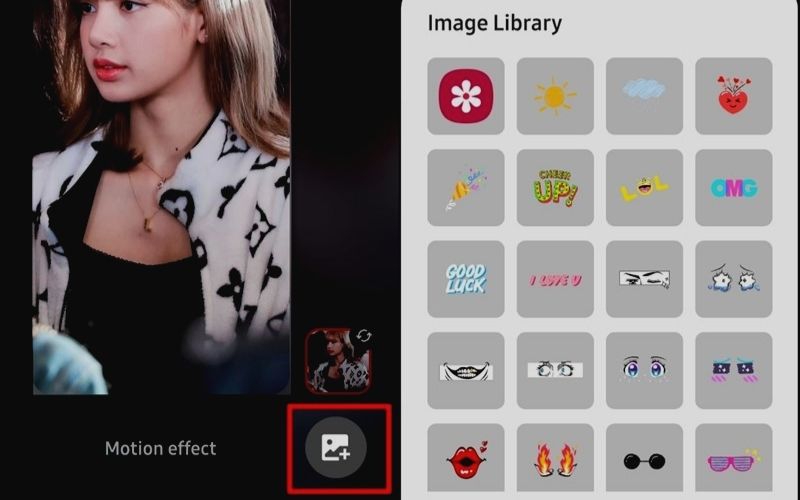 Thêm hiệu ứng, sticker
Thêm hiệu ứng, sticker
Trong mục Add to player ấn chọn Particle effect để thêm hiệu ứng chuyển động.
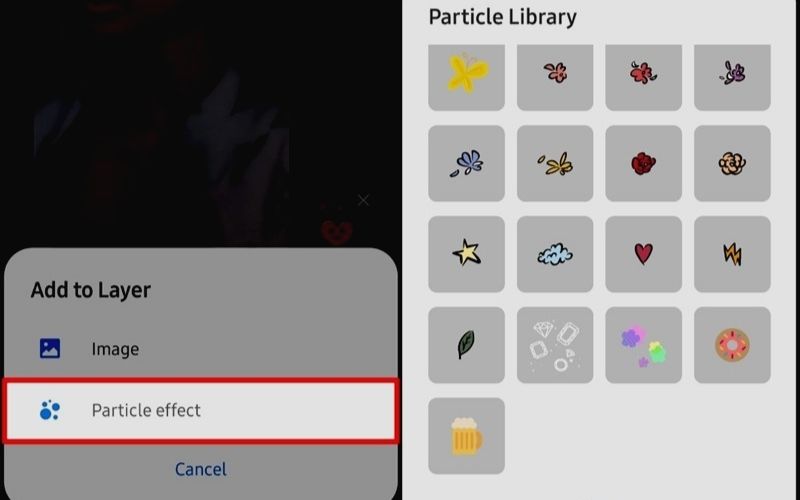 Chọn Particle effect để thêm hiệu ứng chuyển động
Chọn Particle effect để thêm hiệu ứng chuyển động
Với ứng dụng Wonderland, bạn có thể chỉnh hiệu ứng để tăng giá trị X,Y và Z movement > Chọn preview
Rất dễ sử dụng và tiện lợi, bạn chỉ cần kéo chuyển động thì hiệu ứng đó sẽ hiện ra thông số cho bạn.
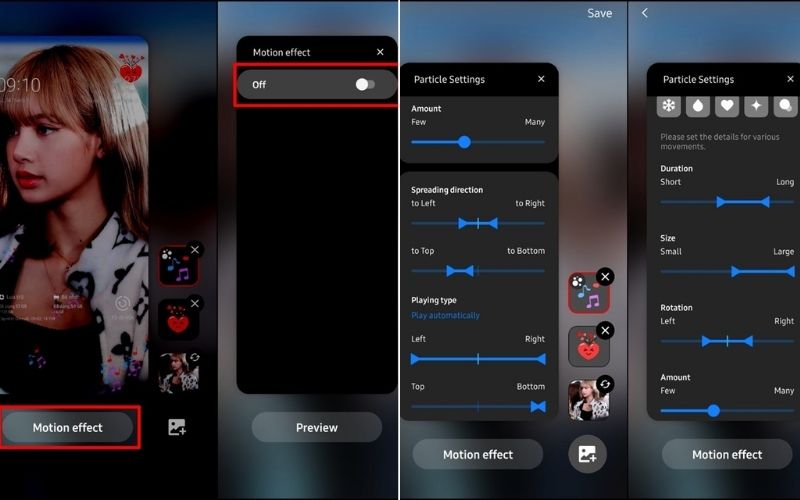 Chỉnh kích thước và hiệu ứng
Chỉnh kích thước và hiệu ứng
- Mục Duration: Thời gian chuyển động của hiệu ứng.
- Mục Size: Kích thước hiệu ứng mà bạn sử dụng.
- Mục Rotation và Spreading direction: Chỉnh vòng quay của hiệu ứng, bạn có chỉnh từ trái sang phải hay phải sang trái.
- Mục Playing type: Hiệu ứng chuyển động, bạn có thể điều chỉnh từ trái qua phải hay từ trên xuống dưới hoặc ngược lại.
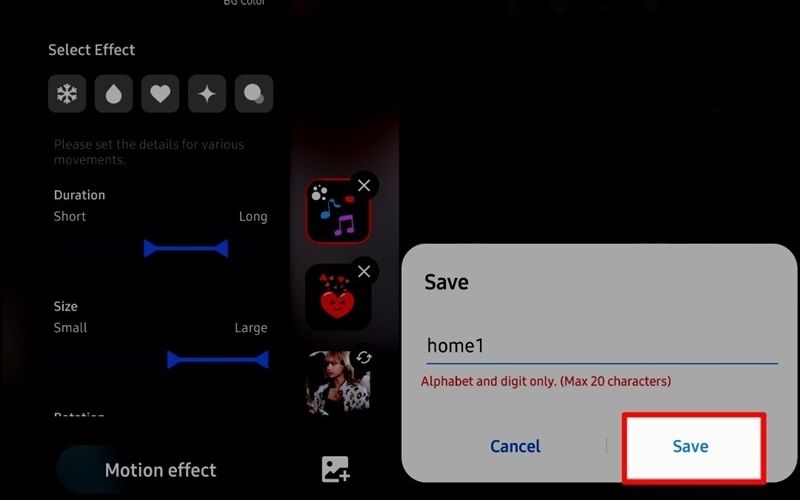 Lưu hình ảnh
Lưu hình ảnh
3 Cách đặt Video làm hình nền cho điện thoại
Có rất nhiều ứng dụng trên thị trường có thể giúp bạn thực hiện thao tác này trên điện thoại Android/ IOS. Đây là những ứng dụng phổ biến và cực kì đơn giản để bạn có thể tham khảo.
Ứng dụng trên hệ điều hành Android:
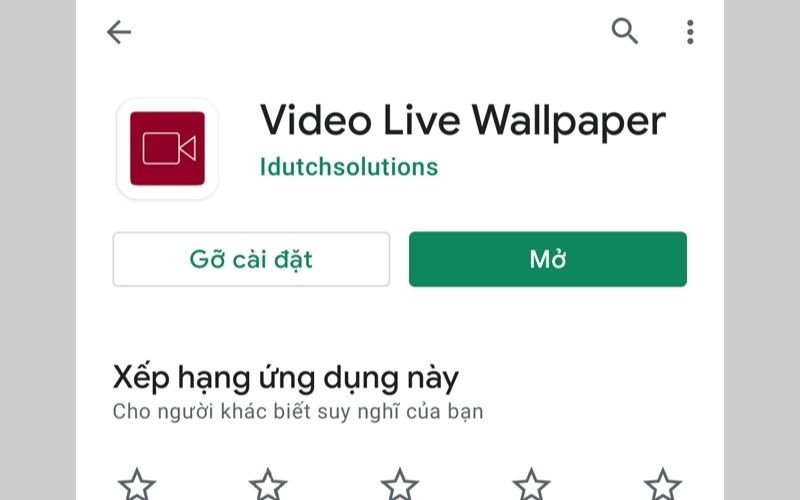 Cài đặt ứng dụng “Video Live Wallpaper”
Cài đặt ứng dụng “Video Live Wallpaper”
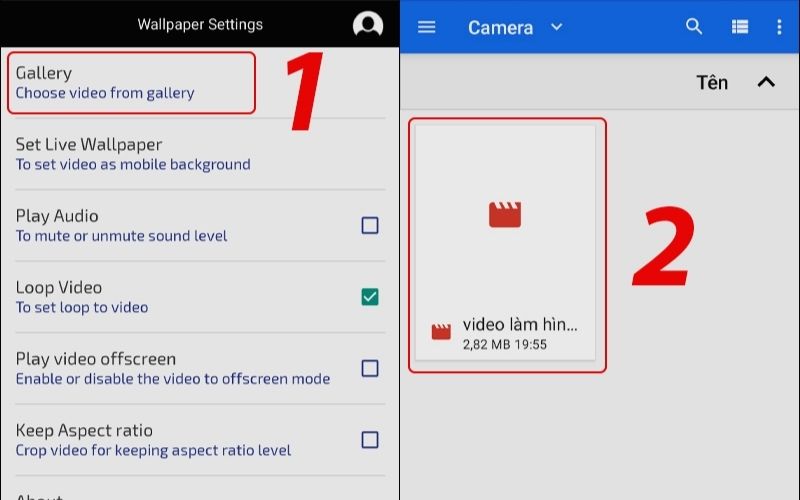 Chọn Gallery rồi chọn video muốn làm hình nền
Chọn Gallery rồi chọn video muốn làm hình nền
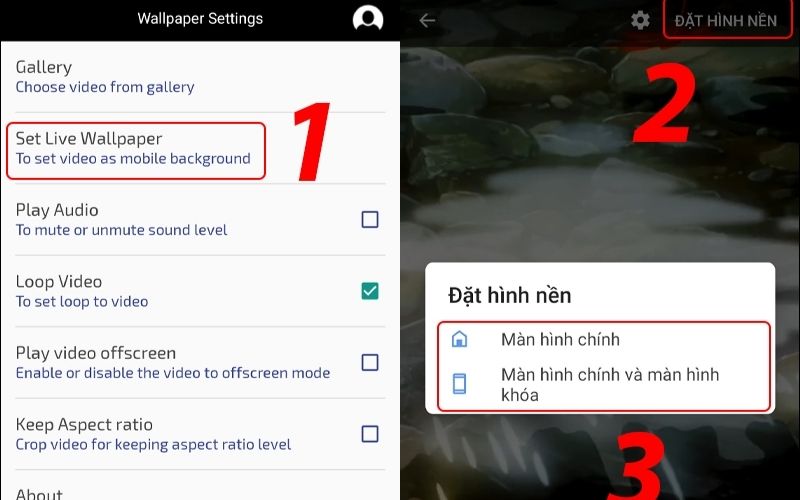 Chọn Set Live Wallpaper rồi cài đặt hình nền
Chọn Set Live Wallpaper rồi cài đặt hình nền
Ứng dụng trên hệ điều hành IOS:
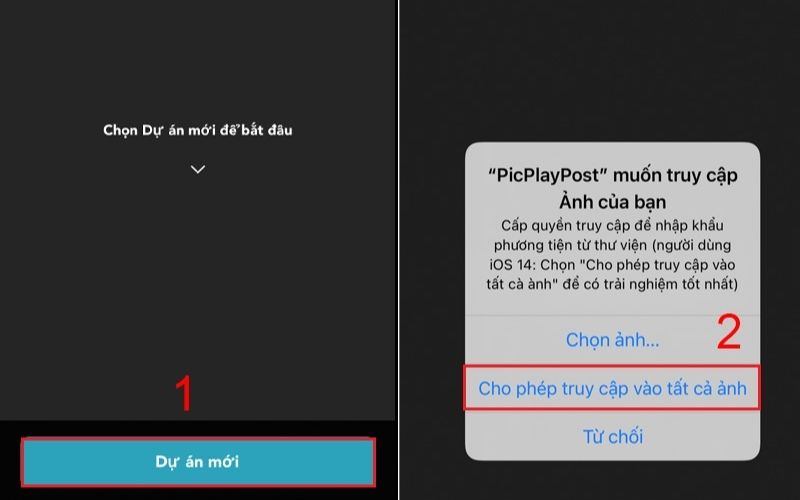 Chọn Dự án mới và Cho phép truy cập vào tất cả ảnh
Chọn Dự án mới và Cho phép truy cập vào tất cả ảnh
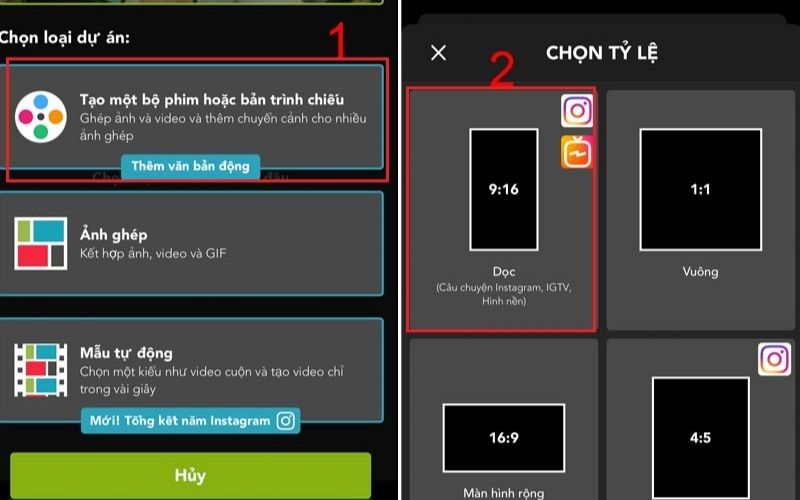 Chọn kích thước phù hợp
Chọn kích thước phù hợp
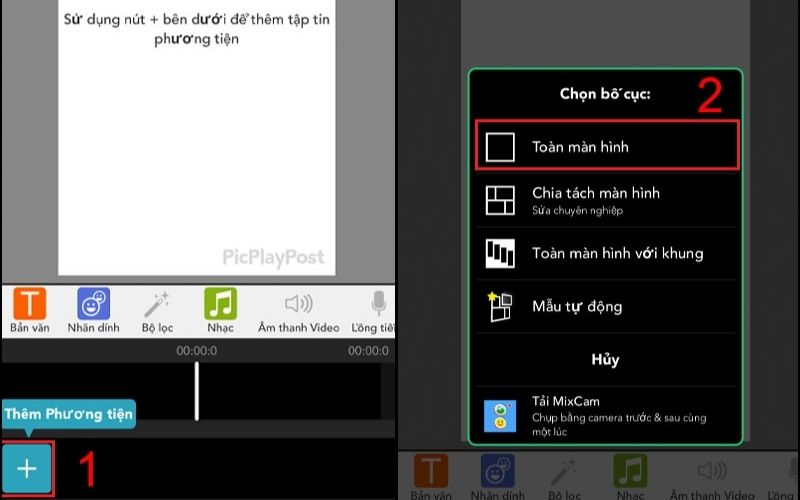 Chọn video và chỉnh bố cục
Chọn video và chỉnh bố cục
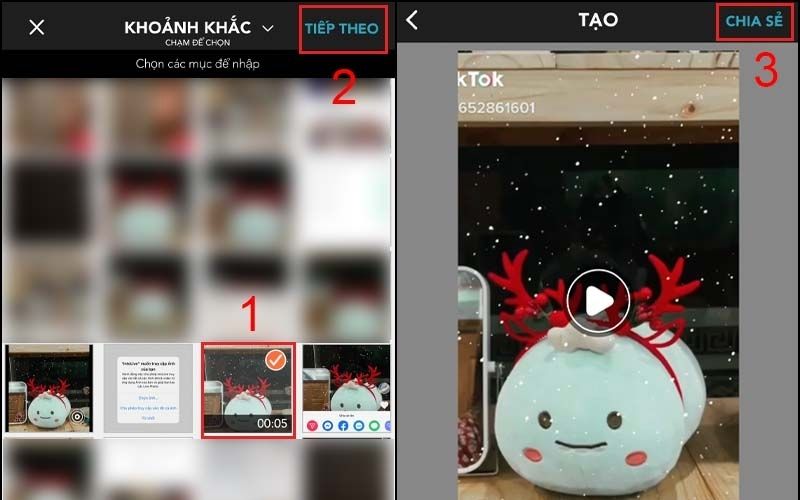 Chọn Tiếp theo và Chia sẻ
Chọn Tiếp theo và Chia sẻ
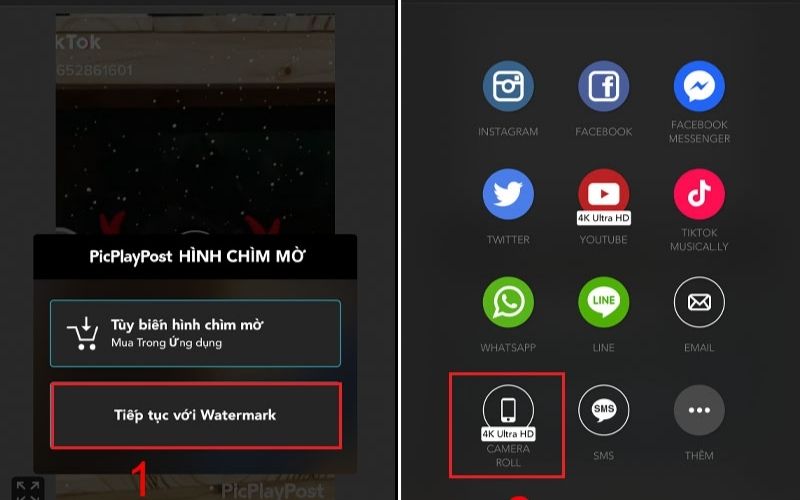 Watermark > Camera roll
Watermark > Camera roll
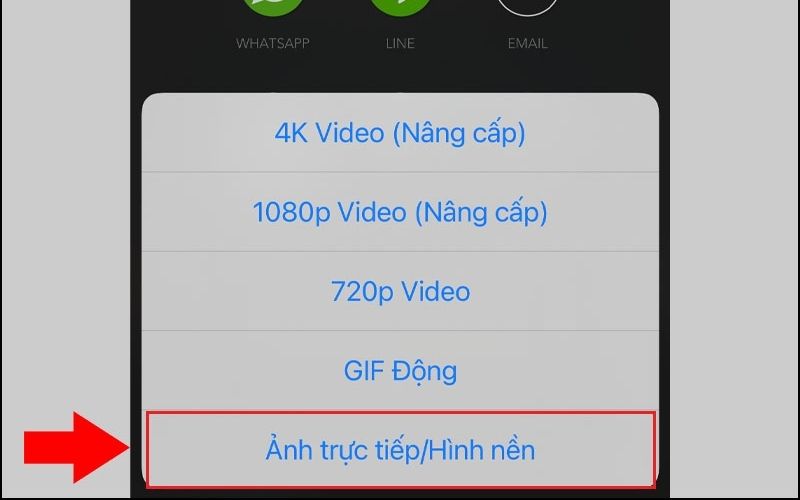 Chọn Ảnh trực tiếp/Hình nền
Chọn Ảnh trực tiếp/Hình nền
Vậy là ảnh bạn chọn đã được chuyển thành chế độ Live Photo, và bạn có thể tiến hành cài đặt hình nền.
Vừa rồi, THPT Phạm Hồng Thái đã tổng hợp các cách làm hình nền, cách làm hình nền video, cách tạo hình nền động cho điện thoại Android và iOS. Mong rằng với hướng dẫn trên sẽ giúp bạn có được hình nền điện thoại thật ưng ý nhé!
Có thể bạn quan tâm:
Mua ngay khẩu trang tại THPT Phạm Hồng Thái để bảo vệ sức khỏe trong mùa dịch nhé
THPT Phạm Hồng Thái